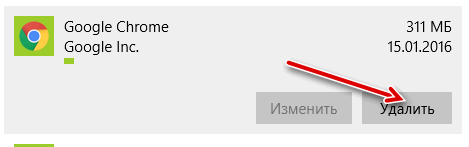Жаль, что вы решили осуществить эту операцию!
Удаление Chrome – инструкции для Windows
Процесс удаления Google Chrome подобен процессу удаления любой другой программы Windows. Выполните следующие действия.
- Перейдите в меню Пуск → Все программы → Google Chrome → Удалить Google Chrome.
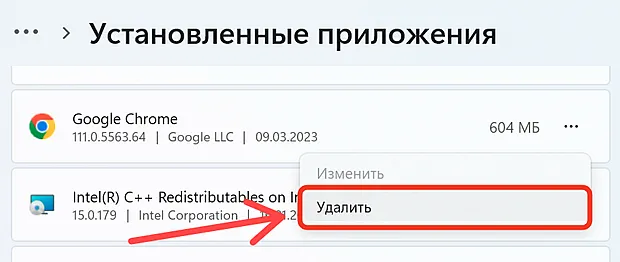
- Если вы хотите удалить свой профиль пользователя, например параметры браузера, закладки и историю, поставьте флажок «Также удалить данные браузера».
- Выберите браузер по умолчанию.
- В подсказке для подтверждения нажмите OK.
- Начнется процесс удаления.
Также для удаления браузера можно воспользоваться панелью управления Windows. Если при удалении браузера этими способами возникают проблемы, попробуйте удалить браузер вручную.
ОС Windows 8
- Закройте все окна и вкладки Chrome (для рабочего стола и программы Windows 8).
- Перейдите на рабочий стол Windows.
- Переместите курсор в нижний правый угол.
- В появившемся меню выберите Настройки.
- В настройках Панель управления.
- В разделе «Программы» нажмите кнопку Удалить программу.
- Дважды щелкните Google Chrome.
В диалоговом окне подтверждения нажмите кнопку Удалить. Если вы хотите удалить данные своего профиля пользователя, например, параметры браузера, закладки и историю, поставьте флажок Также удалить данные браузера.
Браузер был установлен на компьютер в пакете с другим программным обеспечением? В таком случае могла установиться системная версия Google Chrome. Чтобы ее удалить, нужно войти в учетную запись с правами администратора. При удалении системной версии Google Chrome это браузер удаляется для всех учетных записей пользователей компьютера.
Инструкции для ОС Mac
- Откройте папку Google Chrome.
- Перетащите Google Chrome значок «Корзина» на панели Dock. Если браузер установлен в папке «Программы», необходимо иметь права администратора. Чтобы удалить значок Google Chrome на панели Dock, перетащите ее с панели с помощью мыши.
Инструкции для ОС Linux
- Выделите Applications → Debian → Applications → System → Package Management → Synaptic Package Manager.
- Найдите Google Chrome в списке пакетов программ.
- Поставьте флажок «Пакет Google Chrome».
Для полного удаления браузера (включая файлы конфигурации) выберите пункт «Mark for Complete Removal». Чтобы удалить браузер, сохранив отдельные настройки, выберите «Mark for Removal».
- Нажмите Применить.
- Выберите Google Chrome из списка «To be completely removed».
- Нажмите Применить.